Mac Mini hariç tüm Mac lerde dahili bir kamera bulunur. Bu web kameraları iSight Kameraları olarak bilinir. Onlara FaceTime Camera olarak bahseden kişileri de bulabilirsiniz, ancak bu resmi olmayan bir isim. iSight kameranın birçok kullanım alanı vardır; Skype veya FaceTime kullanarak toplantılar ve güncellemeler gibi daha resmi amaçlar için kullanabilir veya Photo Booth veya diğer 3. parti uygulamalarla eğlenceli zaman geçirmek için kullanabilirsiniz. Hepimizin bildiği gibi, Apple tasarım ve yerleştirme ile fazla uğraşmayı sevmez, bu yüzden bu sevimli küçük adamı (kamera) her zaman ekranın en üstünde bulabilirsiniz.
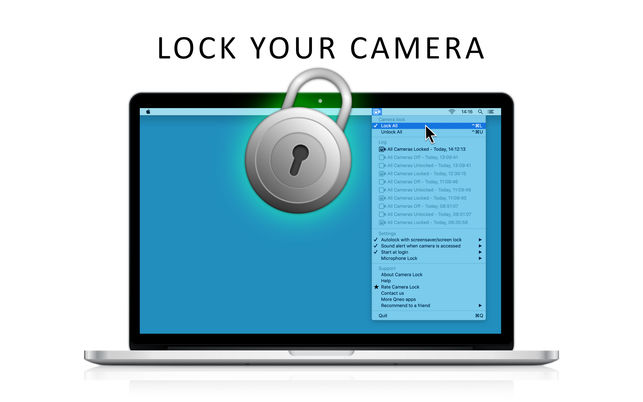
Eğlenceli ve kullanışlı olmasına rağmen, birçok kullanıcı iSight Camerayı çeşitli nedenlerle devre dışı bırakmak istiyor. Gizlilik, kullanıcıları kameralarından kurtulmaya iten en önemli nedenlerden biridir. Bazı ağ yöneticileri, parçayı tamamen makinelerden tamamen çıkarmaya devam ederler. Neyse ki, Mac veya MacBook unuzdaki dahili kamerayı fiziksel olarak çıkarmanıza gerek kalmadan devre dışı bırakmanın birçok yolu var.
Aşağıdaki basit adımları izleyin:
Teknik olmayan ve kolay yollarla başlayalım
Bantla:
Şimdi, bu biraz komik gelebilir ama amaca hizmet eder. Kameranızı devre dışı bırakmaya çalışırken, gerçekten fotoğraf çekmeyi veya video kaydetmeyi durdurmalısınız, böylece web kamerasına bir bant yerleştirmek sonuç verebilir. Makineniz biraz yamalı görünebilir ancak bu yöntemle ilgili en iyi şey hızlı olmasıdır. İstemediğiniz zaman kameraya bir bant yerleştirebilir ve tekrar kullanmak üzere çıkarmanız yeterlidir.
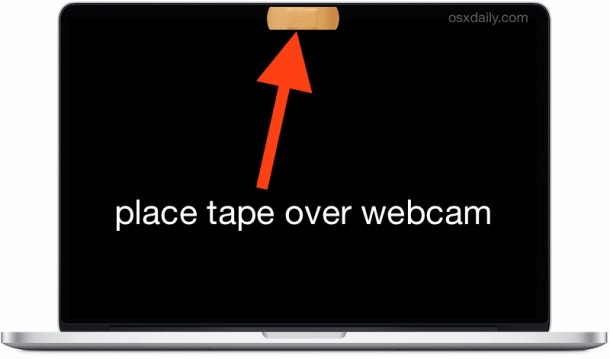
Not: Aynı tekniği kullanarak Macbook larınızdaki mikrofonları da devre dışı bırakabilirsiniz.
Üçüncü Taraf Uygulaması ile MacBook Kamera Devre Dışı Bırakma
Objective-See Over s OverSight,
bir MacBook mikrofonunu ve web kamerasını izler, dahili mikrofon etkinleştirildiğinde veya bir işlem web kamerasına eriştiğinde kullanıcıyı uyarır.

OSX / FruitFly, OSX / Crisis, OSX / Mokes ve diğerleri gibi kötü amaçlı yazılımların Mac kullanıcıları üzerinde casusluk yapmaya çalıştığı bilinmektedir. OverSight, dahili mikrofon etkinleştirildiğinde veya yerleşik web kamerasına erişildiğinde kullanıcıyı uyaran bir sistemi sürekli izler.
Patrick ve ekibi Mac güvenlik ürünlerinin ön saflarında yer aldı ve büyük bir takipçisi oldular.
Bu yöntem sayesinde, donanım tamamen devre dışı bırakılır, bu da kamerayı herhangi bir amaç için kullanamayacağınız anlamına gelir. Yerleşik veya 3. taraf olsun, işlemi geri çevirene kadar kameraya erişemezsiniz.
1- Bu adımda dosyanın bir yedeğini oluşturacağız. Terminali açın ve aşağıdaki komutu yazın. Bir yedekleme oluşturmak istemiyorsanız bu adımı atlayabileceğinizi unutmayın. Ancak, kamerayı tekrar kullanmak istemeniz durumunda işlemi tersine çevirebilmeniz için bir yedekleme yapmanız önerilir.
mkdir / Sistem / Kütüphane / QuickTime / .iSightBackup
2- Şimdi, iSight kameranın Quick Time bileşenini (uygulamaların erişmesine izin veren) 1. adımda oluşturduğumuz yedekleme klasörüne taşıma zamanı geldi. Aşağıdaki komutu kullanın:
sudo mv
/System/Library/QuickTime/QuickTimeUSBVDCDigitizer.component
/ Sistem / Kütüphane / QuickTime / .SightBackup /
3. Yeniden başlatın ve bitirdiniz!
Kamerayı tekrar kullanmak istemeniz durumunda, QuickTimeUSBVDCDIgitizer.component dosyasını aşağıdaki dizine / system / library / quicktime ve yeniden başlatın.
Mac / Macbook unuzu macOS High Sierraya yükseltirseniz ve yeni Gizlilik özelliklerini Safaride de kullanabilirsiniz. Apple, kullanıcılara fayda sağlamak için bazı ilginç güncellemeler yaptı.
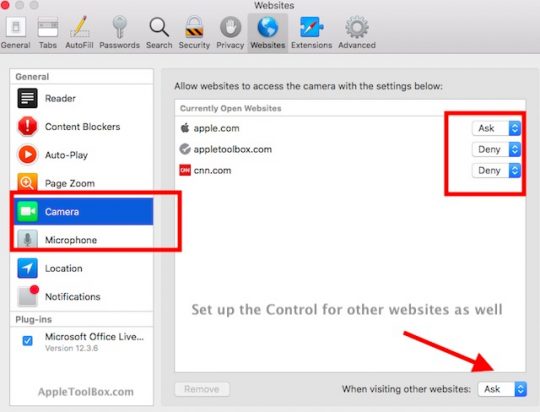
Bu güncellemelerden ikisi kamera ve mikrofonun harici sitelere erişimini önleme ile ilgilidir. Harici sitelerin MacBook’unuzun kamera ve mikrofonuna erişmesini önleyebilirsiniz. Kurulumu hızlı ve kolaydır.
Safarinizi açın ve Safari Menüsü> Tercihleri tıklayın. Üstteki Web Siteleri sekmesine tıklayın. Burada, her web sitesinin yanı sıra genel tarama oturumunun izinlerini ayarlayabilirsiniz. Soldaki panelde Kamera üzerine tıklayın ve kamera erişimini devre dışı bırakmak için "Reddet" seçeneğini seçin. Aynısı Mikrofon erişimi için de geçerlidir.
Bu ipuçlarını Gizliliğinizi korumada yardımcı bulmanızı umuyoruz. Lütfen makaleyi MacBook kullanıcılarınızla paylaşmaktan çekinmeyin!